Preguntas frecuentes (FAQ)
Google Groups
Gestión de listas con Google Groups para usuarios de Listserv
10 jul 2014 - 12:57 CET
Los grupos de Google ofrecen una funcionalidad similar a las listas de distribución de Listserv pero con algunas puntualizaciones.
De ahora en adelante la palabra responsable es equivalente a administrador del grupo, pues Google usa indistintamente ambas.
Tipos de grupos de Google según el tipo de suscripción
Si clasificamos las listas de Listserv por el tipo de suscripción a las mismas, tendríamos principalmente los siguientes tipos:
- By Owner: En este caso las listas admiten la incorporación de nuevos miembros pero deben enviarse las solicitudes al Administrador de la lista. En Grupos de Google las opciones equivalentes serían: Cualquier persona de la organización puede solicitarlo y Todos los usuarios pueden solicitarlo.
- Open: La lista es abierta y cualquiera puede suscribirse. En Grupos de Google las opciones equivalentes serían: Cualquier persona de la organización y Pública.
- Closed: La lista es cerrada y no se puede solicitar la incorporación a la misma. En Grupos de Google la opción sería: Sólo usuarios invitados.
Se ve como en los grupos de Google, los tipos de grupo atendiendo a la suscripción son esencialmente los mismos, sin embargo se añade la posibilidad de distinguir entre suscriptores internos al dominio (cuentas acabadas en ucm.es) y externos al dominio. Además por defecto los grupos de Google no admiten usuarios externos al dominio, por lo que se han de configurar expresamente para que los admitan.
Configuración de grupos de Google
Para configurar estas opciones en los grupos, en la página de administración del grupo iremos a Permisos -> Permisos básicos -> Unirse al grupo. En el desplegable seleccionaremos la opción que corresponda.
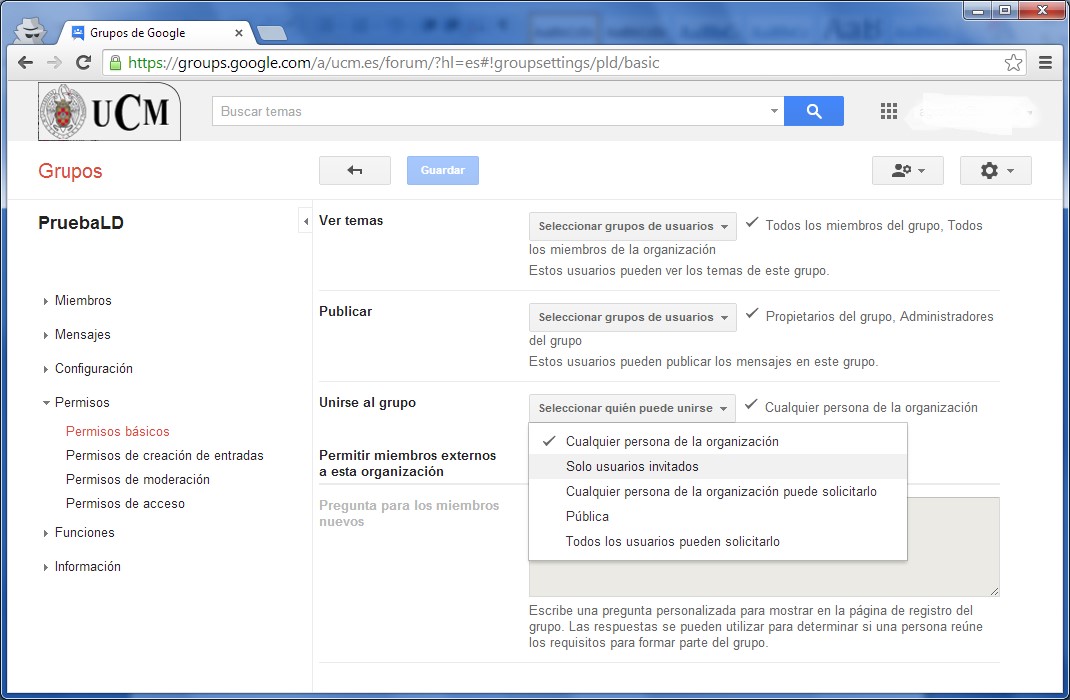
Para ello desde la página de administración del grupo, iríamos a Permisos -> Permisos básicos -> Permitir miembros externos a esta organización, y haremos clic en la correspondiente casilla.
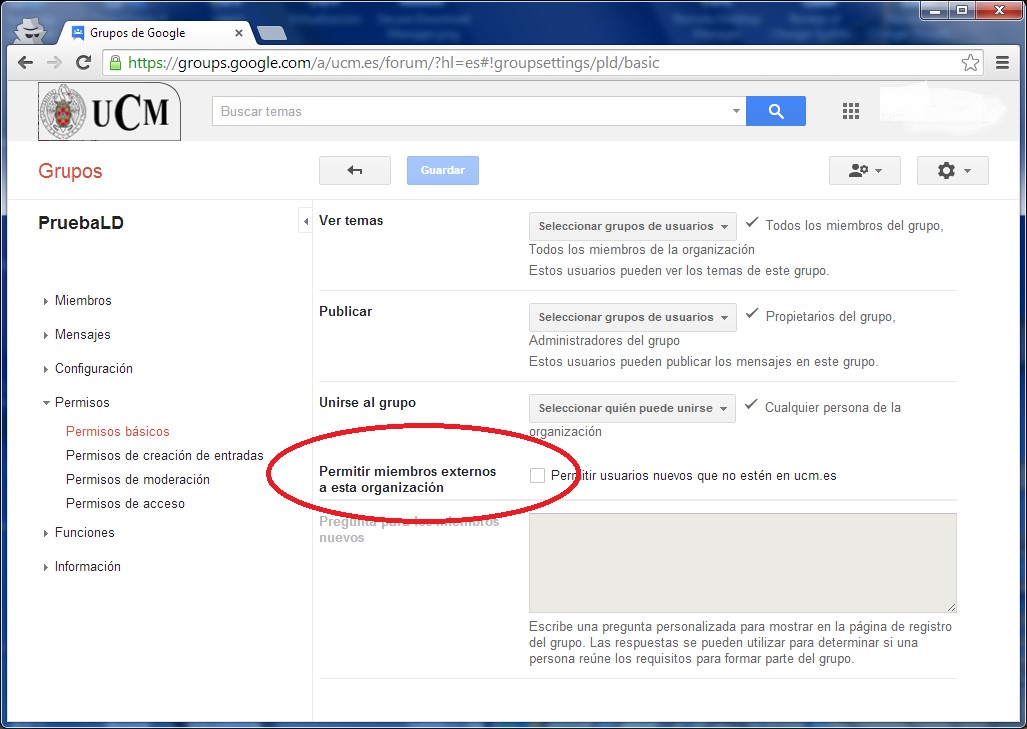
Además las listas de Listserv admiten el parámetro confirm que obliga al nuevo suscriptor a validar su dirección de correo mediante una interfaz web, dicha opción no existe en los grupos de Google, sin embargo los Google valida el formato de la dirección de correo y si es una cuenta perteneciente al dominio o a Gmail valida automáticamente su existencia.
Adición de miembros/suscriptores a un grupo
En los grupos de Google existen diversas posibilidades para añadir miembros a un grupo:
Adición directa de miembros: Como responsable del grupo es posible añadir miembros directamente. Para ello desde la página de administración del grupo, iremos a Miembros -> Añadir miembros directamente.
Algunas consideraciones a esta opción:
- En dicha ventana rellenaremos las direcciones de los miembros que queremos agregar separadas por comas, hasta un máximo de 1000 miembros. Si deseáramos añadir más de 1000 debemos dividir en varios lotes las direcciones que deseemos añadir.
- Podemos registrar el nombre de cada miembro, para ello añadiremos las direcciones con el formato…
- En caso de omitir el nombre, el nombre del miembro será lo que haya delante de la @ y el responsable del grupo no podrá cambiarlo posteriormente, salvo que eliminemos el miembro y lo volvamos a añadir. Los propios miembros del grupo si pueden cambiar su nombre.
- La página nos ofrece la posibilidad de mandar un mensaje de bienvenida que se mandará a todos los miembros que agreguemos. En caso de todos los miembros sean del propio dominio ucm.es, podremos omitir el envío del mensaje de bienvenida, pero si estamos añadiendo miembros externos al dominio, el mensaje de bienvenida será obligatorio y además por seguridad deberemos rellenar un captcha.
- Por último la página nos dará la opción de elegir como van a recibir las notificaciones del grupo los miembros que agreguemos, aunque posteriormente cada miembro puede modificar su suscripción.
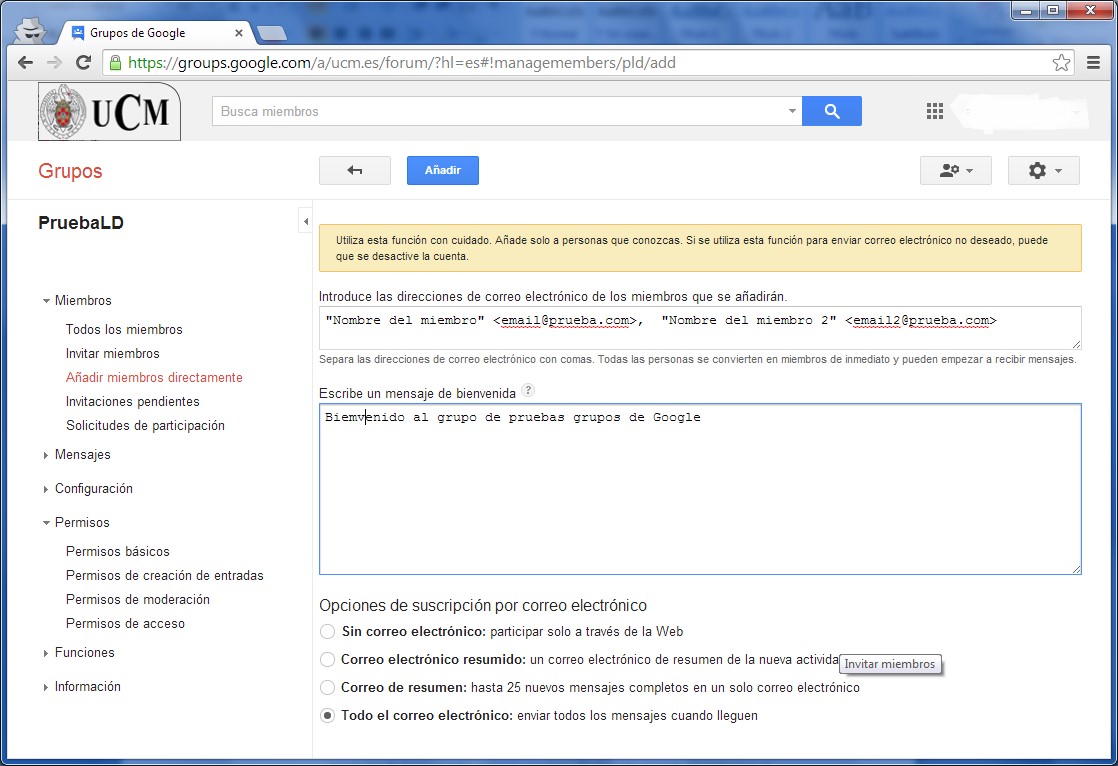
Invitar miembros: Es posible enviar un correo de invitación a las personas que deseemos formen parte del grupo para ello, seleccionaremos Miembros -> Invitar miembros.
Ahí rellenaremos las direcciones de las personas que deseemos invitar a formar parte del grupo y podremos especificar un mensaje de bienvenida. Google les enviará un correo con un enlace en el que una vez hagan clic formarán parte del grupo.
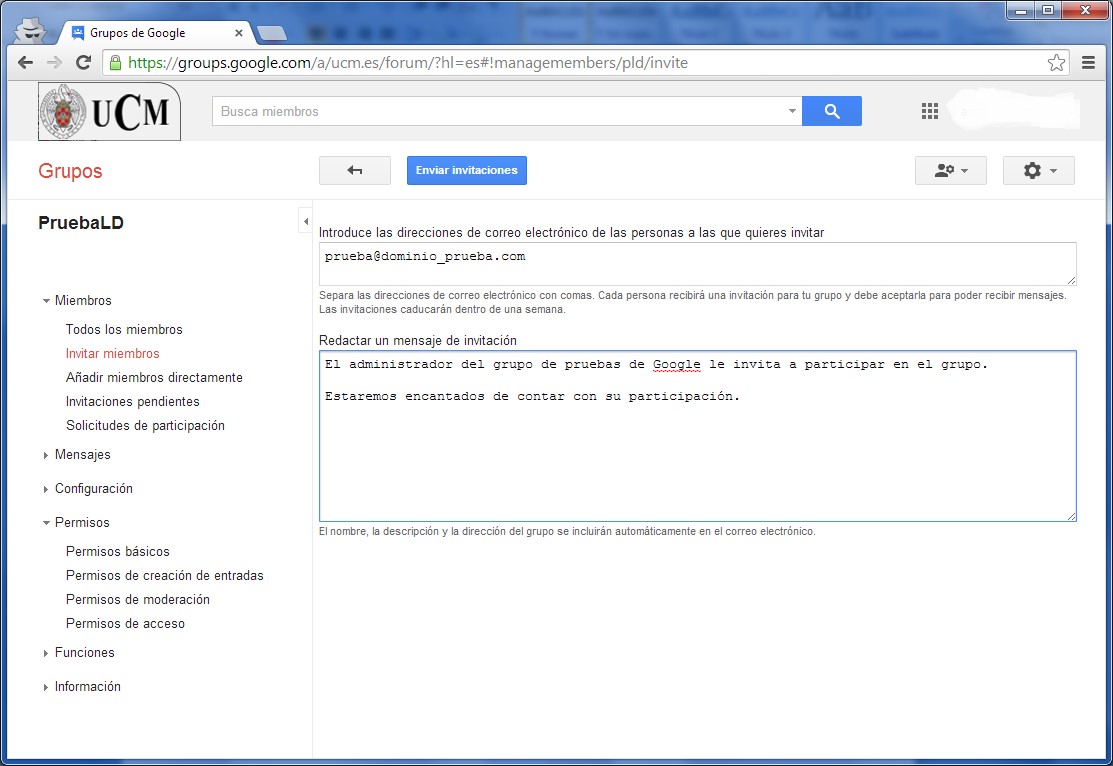
Podemos revisar el estado de las invitaciones que hemos enviado en
Miembros -> Invitaciones pendientes
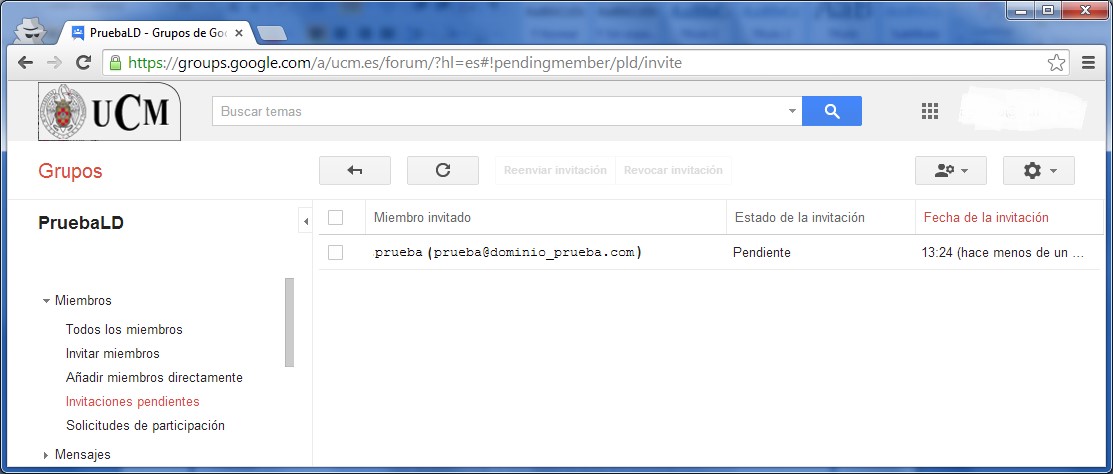
Si el grupo no es abierto, pero admite solicitudes de participación, podemos comprobar si tenemos solicitudes pendientes en: Miembros -> Solicitudes de participación.
Desde ahí podremos aprobar o rechazar las mismas haciendo, seleccionando las solicitudes y haciendo clic en Aprobar solicitante o en Rechazar solicitante.
En cualquiera de los casos, le será notificado mediante un correo electrónico si su solicitud ha sido aprobada o rechazada.
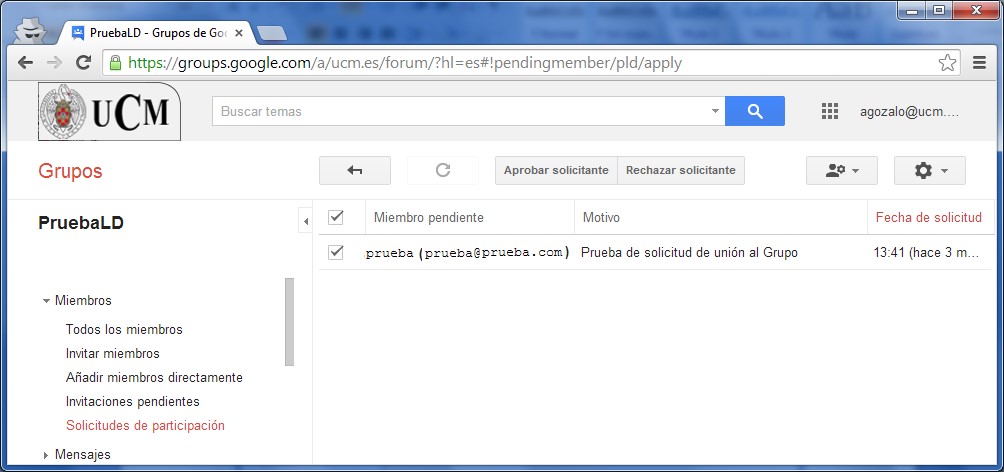
Opciones adicionales de interés en los grupos de Google
- Publicar el grupo en el directorio de grupos: En caso de que el grupo sea público y deseemos que aparezca publicado en directorio de grupos de la UCM, para así facilitar su localización, iremos a Información -> Directorio -> Directorio de grupos de Google y haremos clic en Incluir este grupo en el directorio.








